airpods pro连接windows Win10电脑如何连接AirPods Pro
更新时间:2024-02-01 09:52:13作者:xtang
在现代科技的快速发展中,无线耳机已经成为我们日常生活中不可或缺的一部分,而AirPods Pro作为苹果公司最新推出的无线耳机产品,凭借其出色的音质和舒适的佩戴感成为了众多消费者的首选。对于一些Windows Win10电脑用户来说,连接AirPods Pro可能会稍显复杂。如何在Windows Win10电脑上正确连接AirPods Pro呢?本文将为大家详细介绍连接AirPods Pro的步骤,帮助大家轻松享受无线音乐的乐趣。
方法如下:
1.将两只AirPod都放入充电盒,并打开盒盖。长按充电盒背面按钮进入蓝牙配对模式。

2.点击桌面Windows图标 ,再点击设置图标,选择【设备】。
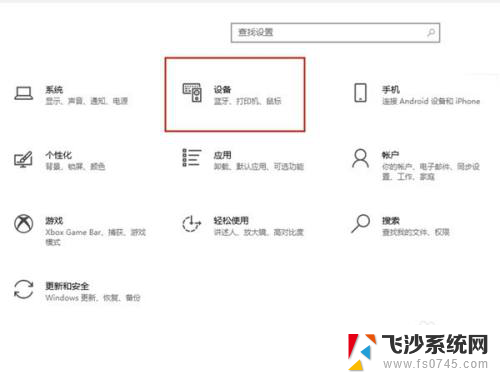
3.点击蓝牙和其他设备,开启蓝牙后,在搜索列表点击耳机名称下方的【连接】即可。
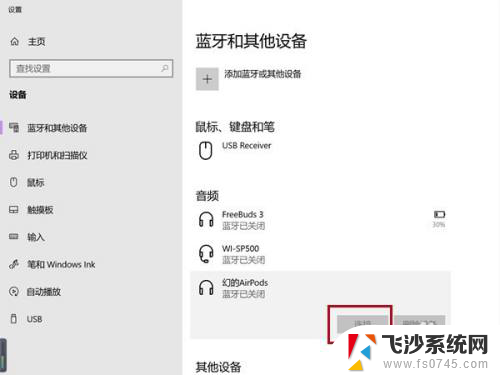
以上就是连接 AirPods Pro 到 Windows 的全部内容,如果您还有任何疑问,可以参考小编提供的步骤进行操作,希望对大家有所帮助。
airpods pro连接windows Win10电脑如何连接AirPods Pro相关教程
-
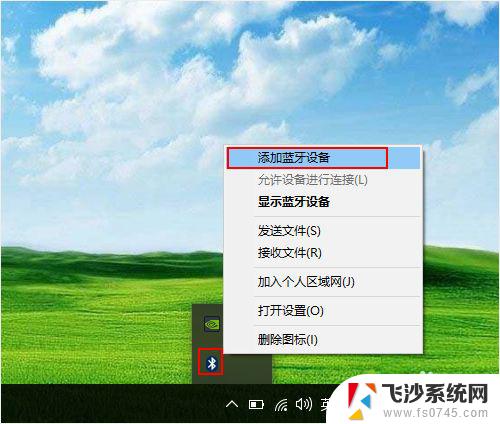 电脑怎么连接airpodspro Windows10系统电脑连接AirPods的设置方法
电脑怎么连接airpodspro Windows10系统电脑连接AirPods的设置方法2024-01-08
-
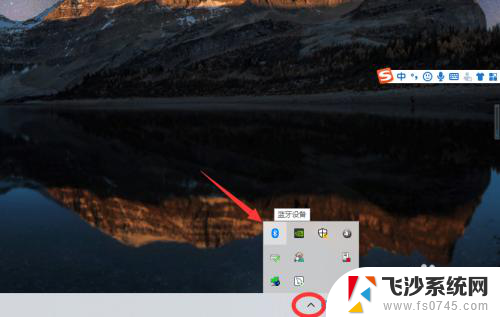 耳机蓝牙连接电脑 win10电脑如何连接蓝牙耳机
耳机蓝牙连接电脑 win10电脑如何连接蓝牙耳机2024-02-15
-
 蓝牙耳机如何和电脑连接 Win10电脑连接蓝牙耳机教程
蓝牙耳机如何和电脑连接 Win10电脑连接蓝牙耳机教程2024-03-10
-
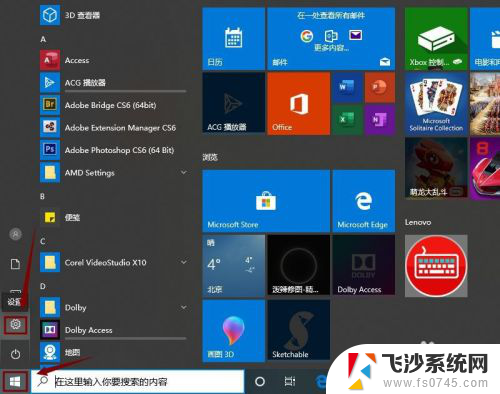 win10电脑如何连接打印机 win10系统如何连接无线打印机
win10电脑如何连接打印机 win10系统如何连接无线打印机2023-12-21
- 电脑如何连接wi-fi win10如何设置wifi连接
- 如何在电脑连接蓝牙耳机 Win10电脑连接蓝牙耳机的步骤
- 电脑连接蓝牙耳机怎么连接 win10电脑蓝牙耳机连接方法
- 电脑有线连接如何设置 win10有线网络连接设置教程
- 电脑用wifi怎么连接 win10如何设置wifi连接
- win10台式机怎么连接蓝牙耳机 win10电脑如何连接蓝牙耳机
- win8.1开始菜单改win10 Windows 8.1 升级到 Windows 10
- 文件:\windows\system32\drivers Win10系统C盘drivers文件夹可以清理吗
- windows10移动硬盘在电脑上不显示怎么办 移动硬盘插上电脑没有反应怎么办
- windows缓存清理 如何清理Win10系统缓存
- win10怎么调电脑屏幕亮度 Win10笔记本怎样调整屏幕亮度
- 苹果手机可以连接联想蓝牙吗 苹果手机WIN10联想笔记本蓝牙配对教程
win10系统教程推荐
- 1 苹果手机可以连接联想蓝牙吗 苹果手机WIN10联想笔记本蓝牙配对教程
- 2 win10手机连接可以卸载吗 Win10手机助手怎么卸载
- 3 win10里此电脑的文档文件夹怎么删掉 笔记本文件删除方法
- 4 win10怎么看windows激活码 Win10系统激活密钥如何查看
- 5 电脑键盘如何选择输入法 Win10输入法切换
- 6 电脑调节亮度没有反应什么原因 Win10屏幕亮度调节无效
- 7 电脑锁屏解锁后要按窗口件才能正常运行 Win10锁屏后程序继续运行设置方法
- 8 win10家庭版密钥可以用几次 正版Windows10激活码多少次可以使用
- 9 win10系统永久激活查询 如何查看Windows10是否已经永久激活
- 10 win10家庭中文版打不开组策略 Win10家庭版组策略无法启用怎么办